在IntelliJ IDEA中配置数据库可以通过以下步骤进行:
- 打开IntelliJ IDEA,在菜单栏中选择"View" -> "Tool Windows" -> "Database",打开Database工具窗口。
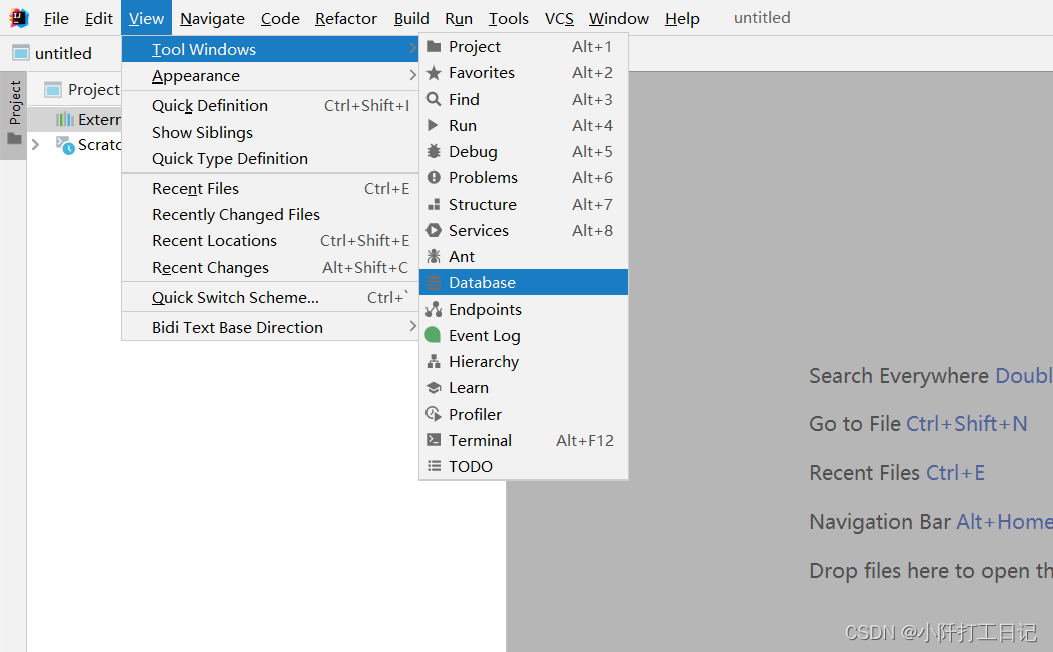
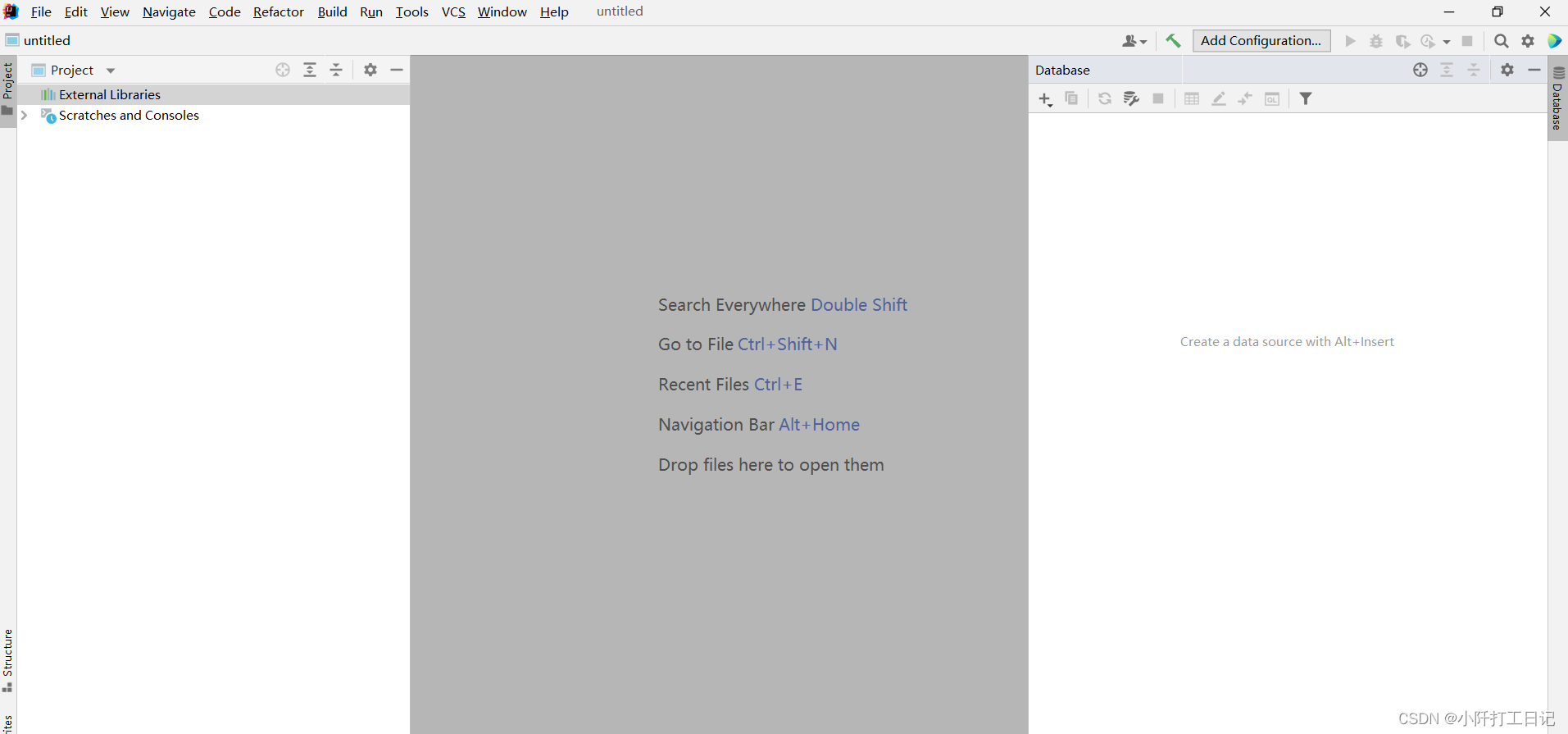
- 在Database工具窗口上方,点击"+"按钮,选择"Data Source",选择相应的数据库类型,如MySQL、Oracle等。
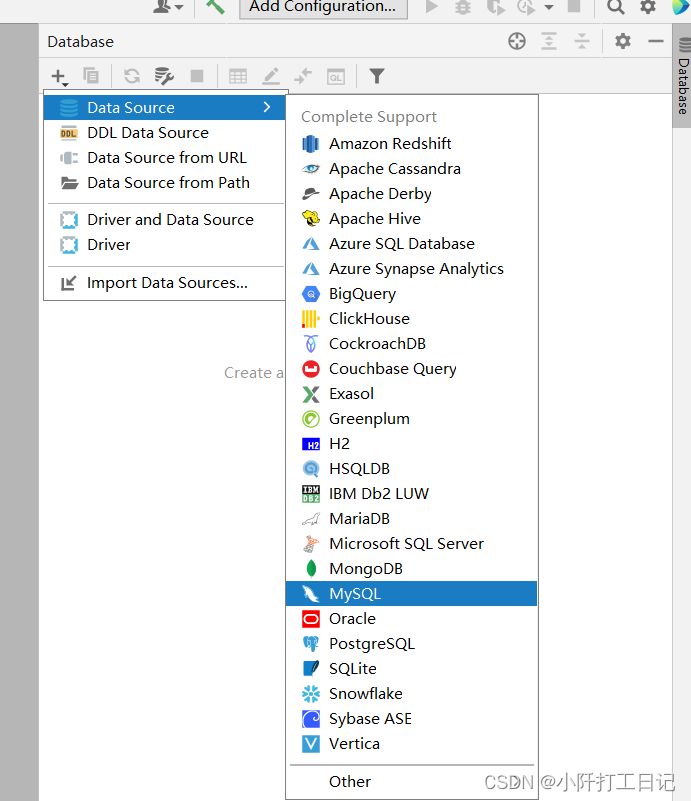
- 在弹出的对话框中,填写数据库连接信息:- 主机:数据库服务器的IP地址或主机名;- 端口:数据库服务器的监听端口,默认为数据库类型的默认端口;- 数据库:要连接的数据库的名称;- 用户名和密码:数据库用户的用户名和密码。
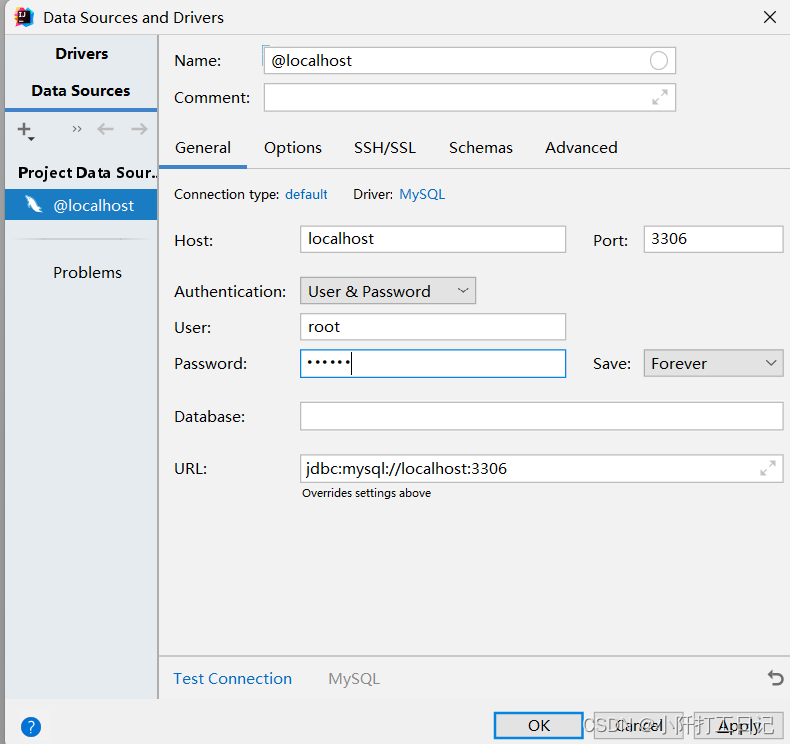
- 点击"Test Connection"按钮,测试连接是否成功。如果成功,会显示"Connection successful"的提示。
- 点击"OK"按钮保存数据库配置。
- 在Database工具窗口中,您可以展开已配置的数据源,浏览数据库的表、视图等对象,并执行SQL查询和其他数据库操作。
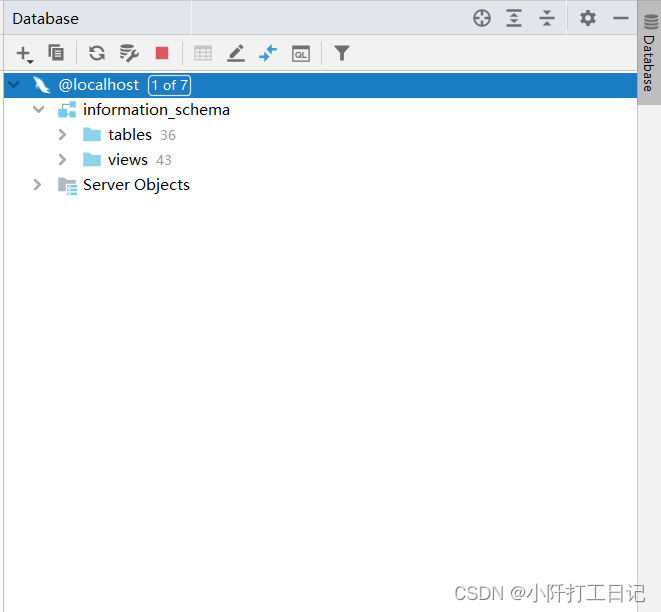
此外,您还可以在IntelliJ IDEA中配置数据库驱动程序,以便连接特定类型的数据库。具体步骤如下:
- 在Database工具窗口中,点击"Customize Data Sources"按钮,打开数据源设置窗口。
- 在左侧的列表中,选择您已经配置的数据库,点击"Driver"标签。
- 点击"Add"按钮,选择要添加的数据库驱动程序的JAR文件。
- 点击"Apply"按钮保存设置。
通过以上步骤,您可以在IntelliJ IDEA中配置和管理数据库,方便进行开发和调试。
在配置MySQL数据库之前,您需要先安装MySQL服务器。 配置MySQL数据库的主要步骤如下:
- 打开MySQL配置文件my.cnf 在Linux上,该文件通常位于/etc/mysql/my.cnf或/etc/my.cnf; 在Windows上,该文件通常位于C:\Program Files\MySQL\MySQL Server X.X\my.ini。
- 配置MySQL服务器参数 在my.cnf文件中,您可以根据系统的需求配置以下参数:- bind-address:MySQL服务器监听的IP地址,默认为0.0.0.0,表示监听所有网卡;- port:MySQL服务器监听的端口,默认为3306;- max_connections:MySQL服务器允许的最大连接数;- datadir:MySQL数据库文件的存储路径;- tmpdir:MySQL临时文件的存储路径;- character_set_server:服务器默认的字符集;- collation-server:服务器默认的排序规则;- innodb_buffer_pool_size:InnoDB存储引擎使用的内存池大小;- innodb_log_file_size:InnoDB存储引擎使用的日志文件大小。
- 配置MySQL用户和权限 使用以下命令登录MySQL服务器:
mysql -u root -p接着,您可以创建新的MySQL用户并为其分配权限,例如:CREATE USER 'username'@'localhost' IDENTIFIED BY 'password';GRANT ALL PRIVILEGES ON database.* TO 'username'@'localhost';FLUSH PRIVILEGES; - 重启MySQL服务器 在Linux上,使用以下命令重启MySQL服务器:
sudo service mysql restart在Windows上,使用服务管理器重启MySQL服务。
以上是MySQL数据库的基本配置步骤,希望对您能有所帮助。
版权归原作者 小阡打工日记 所有, 如有侵权,请联系我们删除。